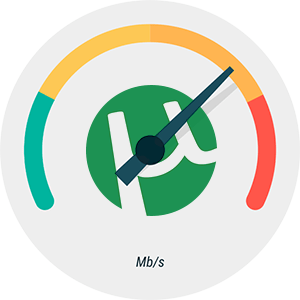Зміст

При скачуванні файлів іноді з'являється помилка &171;write to disk&187; в uTorrent. Це трапляється через те, що права доступу до папки, обраної для збереження файлу, обмежені. Із ситуації можна вийти двома способами.
Вирішення проблеми доступу uTorrent до диска
Причин такої поведінки програми дві. Це може бути недолік привілеїв на дії в системі, а також можливі проблеми з доступом до каталогів завантаження. Нижче ми розберемо способи усунення цих неполадок.
Причина 1: недостатні права
- Закриваємо торрент-клієнт.
- На його ярлику робимо клік правою кнопкою і заходимо в «властивості»
. З'явиться вікно, в якому слід вибрати розділ
»Сумісність"
. На ньому потрібно відзначити галочкою пункт
" виконати цю програму від імені адміністратора»
.
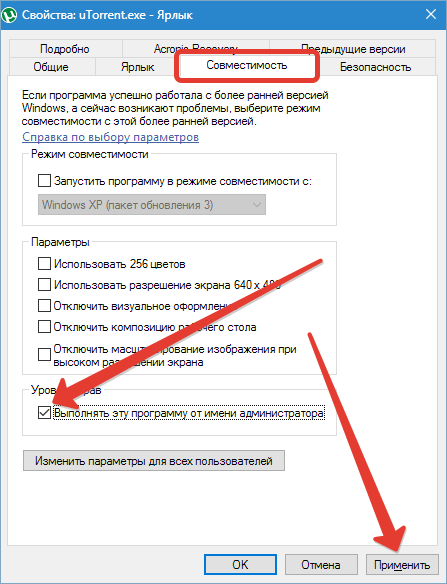
- Зберігаємо зміни, натиснувши " застосувати» . Закриваємо вікно і запускаємо uTorrent.
Якщо після цих кроків знову з'явиться помилка " відмовлено в доступі write to disk» , можна вдатися до іншого способу. Зауважимо, що якщо не вдається знайти ярлик програми, можна спробувати виконати пошук файлу utorrent.exe . Як правило, він розташовується в папці «Program Files» на системному диску або в каталозі користувача.
Детальніше: де встановлюється uTorrent
Причина 2: немає доступу до папок завантаження
Усунути проблему можна, змінивши каталог, обраний для збереження торрент-клієнтом завантажених файлів.
- Слід створити нову папку, це можна зробити на будь-якому диску. Створювати її потрібно в корені диска, при цьому її назва обов'язково писати латиницею.

- Після цього відкриваємо налаштування програми-клієнта.
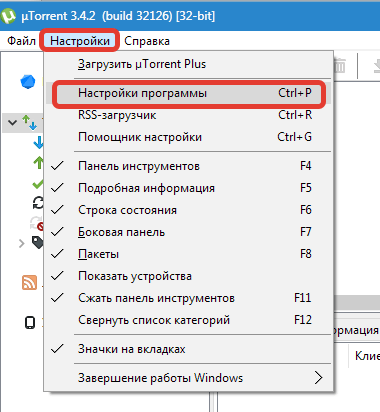
- Робимо клік на написи «Папки»
. Відзначаємо потрібні пункти галочками (див.скріншот). Потім натискаємо на три крапки, розташоване під ними, і в новому вікні вибираємо нову папку для завантажень, яку ми перед цим створили.
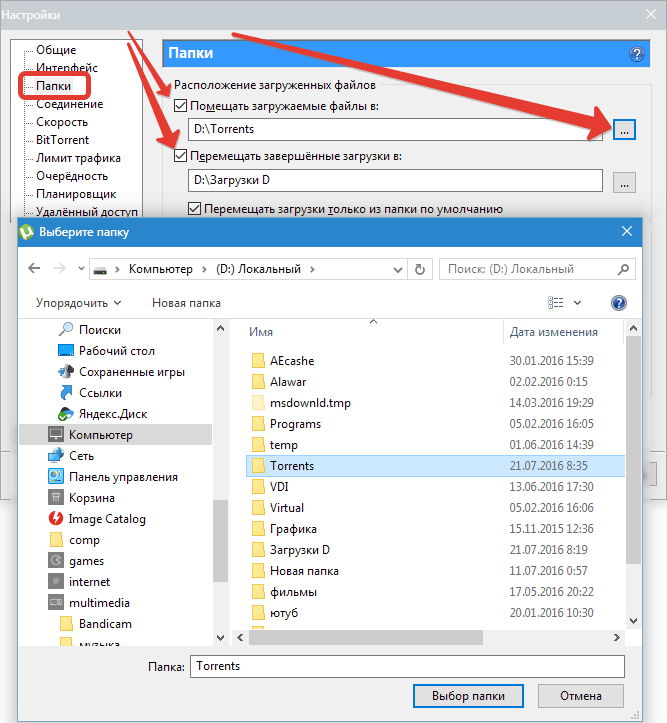
Тим самим ми змінили папку, в якій будуть зберігатися знову завантажувані файли.
- Для активних закачувань також потрібно призначити іншу папку для збереження. Виділяємо все закачування, натискаємо на них правою кнопкою і прослідуємо по шляху «властивості»
&8212;
" завантажити в»
.
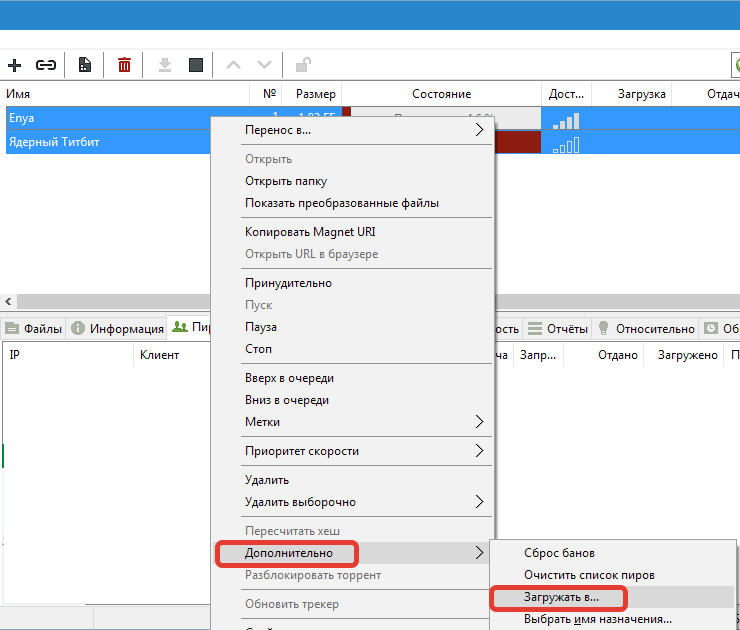
Вибираємо нашу нову папку для завантажень і підтверджуємо зміни, натиснувши «ОК» . Після цих дій проблем більше виникати не повинно.
Таким чином можна вирішити проблему з доступом до дисків в програмі uTorrent.